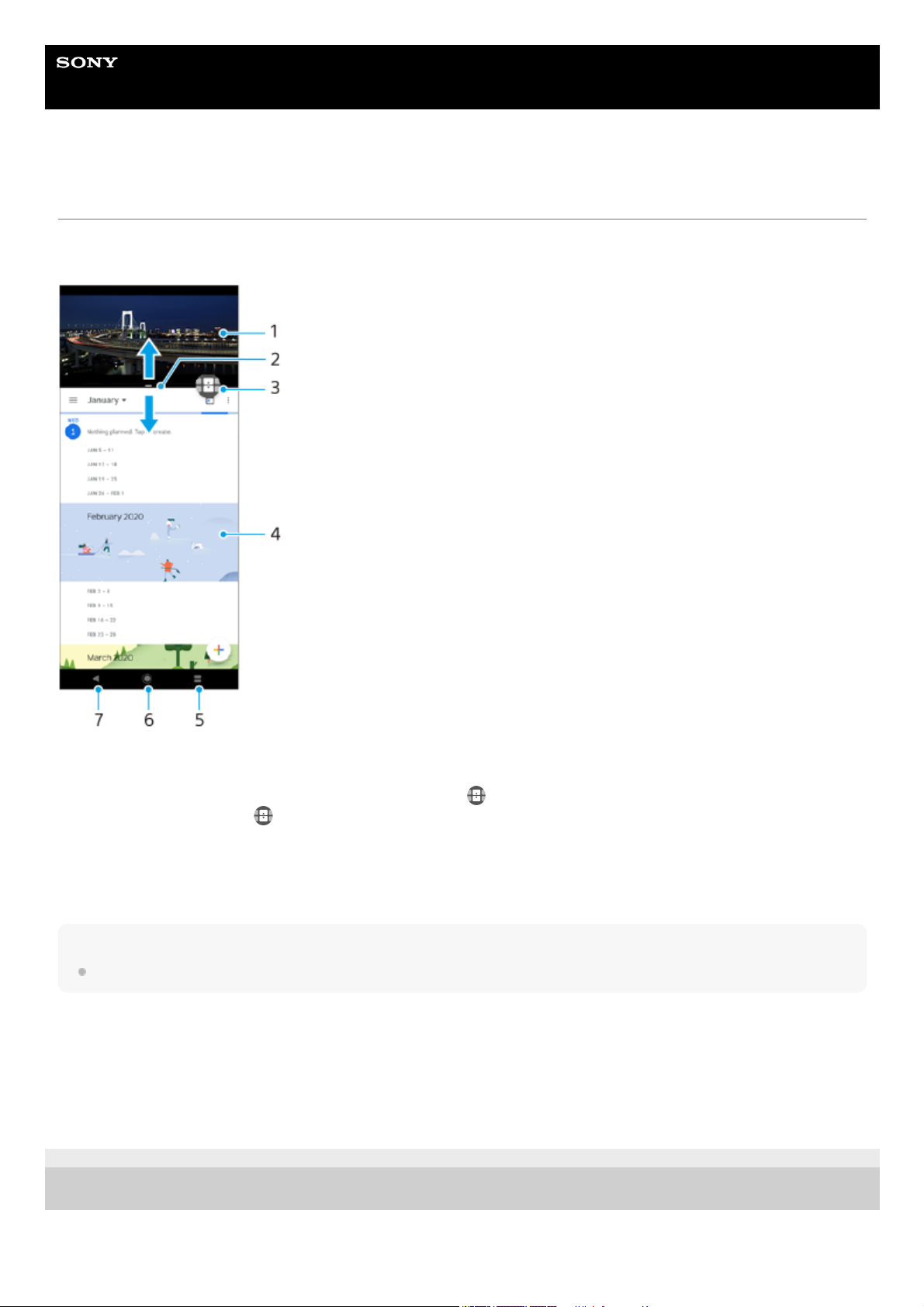Helpgids
Smartphone
Xperia 10 II XQ-AU51/XQ-AU52
De modus voor gesplitst scherm gebruiken
In de modus Gesplitst scherm kunt u twee applicaties tegelijk weergeven, bijvoorbeeld als u uw foto‘s en de Agenda
tegelijkertijd wilt weergeven.
Opmerking
Niet alle applicaties ondersteunen de modus Gesplitst scherm.
De grootte van de vensters op het gesplitste scherm wijzigen
De modus voor gesplitst scherm afsluiten
E-983-100-33 Copyright 2020 Sony Mobile Communications Inc.
Applicatie 11.
Rand van gesplitst scherm – Sleep deze om vensters groter of kleiner te maken2.
Pictogram Schakelen tussen meerdere vensters – Tik op (pictogram Schakelen tussen meerdere vensters) om
applicaties te selecteren. (pictogram Schakelen tussen meerdere vensters) wordt afgebeeld wanneer u de rand
van het gesplitste scherm sleept.
3.
Applicatie 24.
Knop voor gesplitst scherm – Selecteer een onlangs gebruikte applicatie voor het onderste venster5.
Startschermknop – Ga terug naar het startscherm6.
Knop Vorige – Keer terug naar het vorige scherm binnen een applicatie of sluit de applicatie af7.
Sleep de scheidingsrand in het midden van het gesplitste scherm.1.
Sleep de scheidingsrand van het gesplitste scherm naar de boven- of onderkant van het scherm.1.